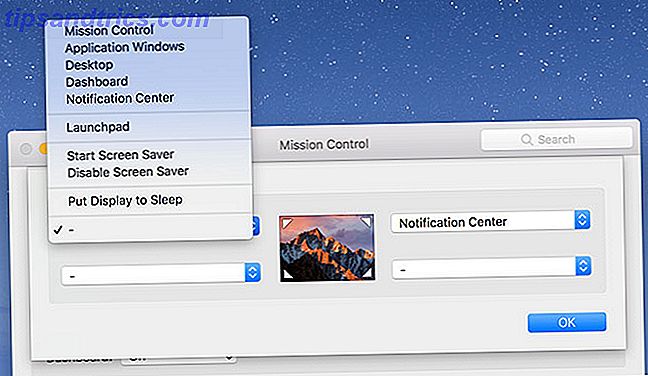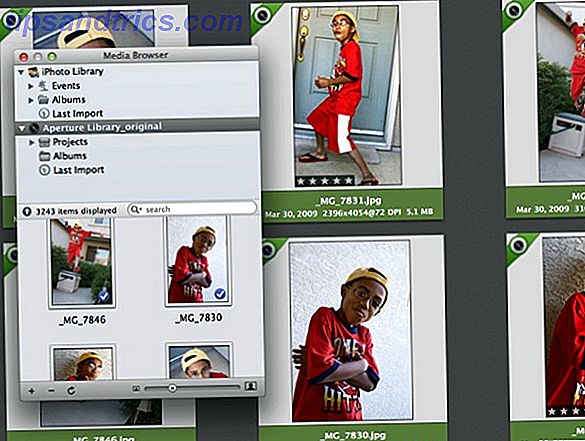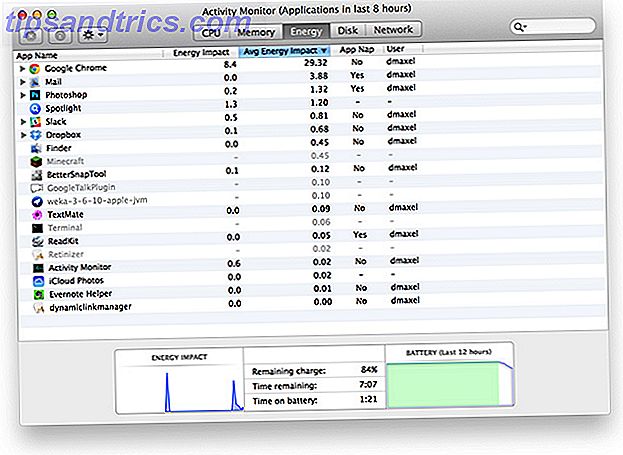Windows 10 uppdaterar automatiskt drivrutinerna för din maskinvara. Även om de här tvångsuppdateringarna är praktiska, kommer de också med några nackdelar. Fördelar och nackdelar med tvångsuppdateringar i Windows 10 Fördelar och nackdelar med tvångsuppdateringar i Windows 10-uppdateringar kommer att ändras i Windows 10. Just nu kan du välja och välja. Windows 10 kommer dock att tvinga uppdateringar till dig. Det har fördelar, som förbättrad säkerhet, men det kan också gå fel. Vad mer ... Läs mer. Å ena sidan behöver du inte manuellt uppdatera drivrutinerna. Så här hittar du och byter utdaterade Windows-drivrutiner. Så här hittar du och byter utdaterade Windows-drivrutiner Dina drivrutiner kan vara föråldrade och behöver uppdateras, men hur är det att veta? Först, fixa inte det om det inte är brutet! Om drivrutiner behöver uppdateras, här är dina alternativ. Läs mer hela tiden. Å andra sidan kan en buggy eller dåligt uppdaterad drivrutinsuppdatering orsaka att ditt system kraschar eller att enheter störs.
Om du börjar ha problem med en enhet kan Windows 10: s automatiska drivrutinsuppdateringar vara felaktiga. Så här granskar du dem.
Så här visar du alla nyligen uppdaterade drivrutiner i Windows
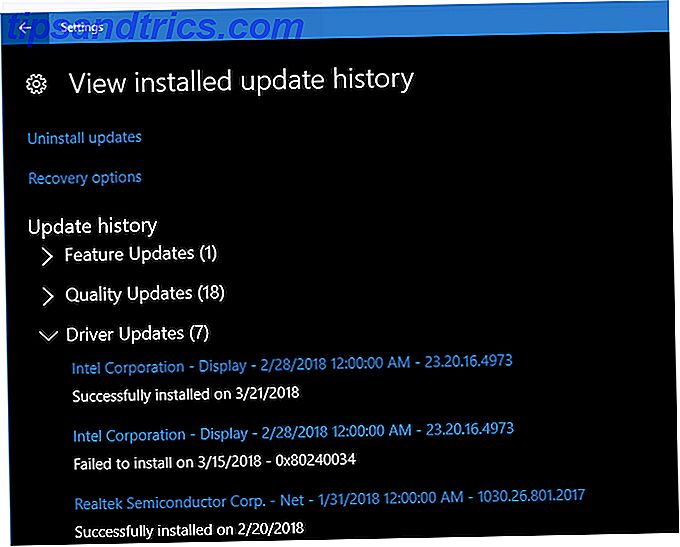
- Öppna appen Inställningar med hjälp av snabbtangenten Win + I.
- Markera uppdateringen och säkerhetskontrollen .
- På fliken Windows Update ser du en uppdateringsstatushuvud överst. Klicka på länken Visa installerad uppdateringshistorik under den.
- Här ser du en lista över alla uppdaterade Windows har installerats. Använd pilarna för att kollapsa alla kategorier förutom förareuppdateringar .
- Du får se dina senast installerade drivrutiner, inklusive deras datum och versionsnummer.
Om du klickar på en uppdaterings information ska du ta dig till en informationssida på Microsofts webbplats. Det verkar dock att företaget inte har genomfört denna funktion korrekt.
Om du ser en drivrutin som misslyckades med att installera upprepade gånger, eller märker att en enhet som du har problem med nyligen uppdaterad drivrutin, är det ett bra tecken på att du behöver felsöka den.

Om du vill inaktivera automatiska uppdateringar öppnar du Kontrollpanelen och klickar på Systemposten. Välj Avancerade systeminställningar på vänster sida och välj fliken Hårdvara i det resulterande fönstret. Klicka på knappen Enhetsinstallationsinställningar och välj Nej .
Kontrollera vår guide för att ta tillbaka kontrollen över drivrutinsuppdateringar Ta tillbaka kontroll över drivrutinsuppdateringar i Windows 10 Ta tillbaka kontroll över drivrutinsuppdateringar i Windows 10 En dålig Windows-drivrutin kan förstöra din dag. I Windows 10 uppdaterar Windows Update automatiskt hårddiskdrivrutiner. Om du lider av konsekvenserna, låt oss visa dig hur du rullar tillbaka din förare och blockerar framtiden ... Läs mer för mer information, liksom hur du rullar tillbaka drivrutiner som du har problem med.